Met de Creative Cloud biedt Adobe een uitgebreide bibliotheek van lettertypen die je onafhankelijk van de gebruikte applicaties kunt gebruiken. Of je nu een creatief project aangaat of gewoon je teksten wilt aanpassen, het synchroniseren van de lettertypen is een eenvoudig proces dat je een verscheidenheid aan mogelijkheden biedt. In deze tutorial laat ik je stap voor stap zien hoe je Fonts in je Creative Cloud Desktop-app synchroniseert, zodat je optimaal kunt profiteren van de beschikbare bronnen.
Belangrijkste inzichten
- Je kunt lettertypen uit de Adobe-bibliotheek effectief synchroniseren.
- Er zijn diverse mogelijkheden om Fonts te zoeken en te selecteren.
- De gesynchroniseerde Fonts zijn beschikbaar in alle Adobe-applicaties.
Stap-voor-stap handleiding
Stap 1: Toegang tot de lettertypen
Om te beginnen met het synchroniseren van lettertypen, open je je Creative Cloud Desktop-app. Daar vind je het gedeelte voor lettertypen. Om dit gedeelte te bereiken, klik je op de beschikbare bronnenlinks in de app.
Stap 2: Selectie en zoektocht naar Fonts
Nadat je toegang hebt gekregen tot het lettertypegebied, opent zich een browservenster dat je de mogelijkheid biedt om verschillende Fonts te doorbladeren. Hier kun je gericht zoeken naar specifieke lettertypen door verschillende eigenschappen zoals sterkte, breedte en contrast te selecteren.
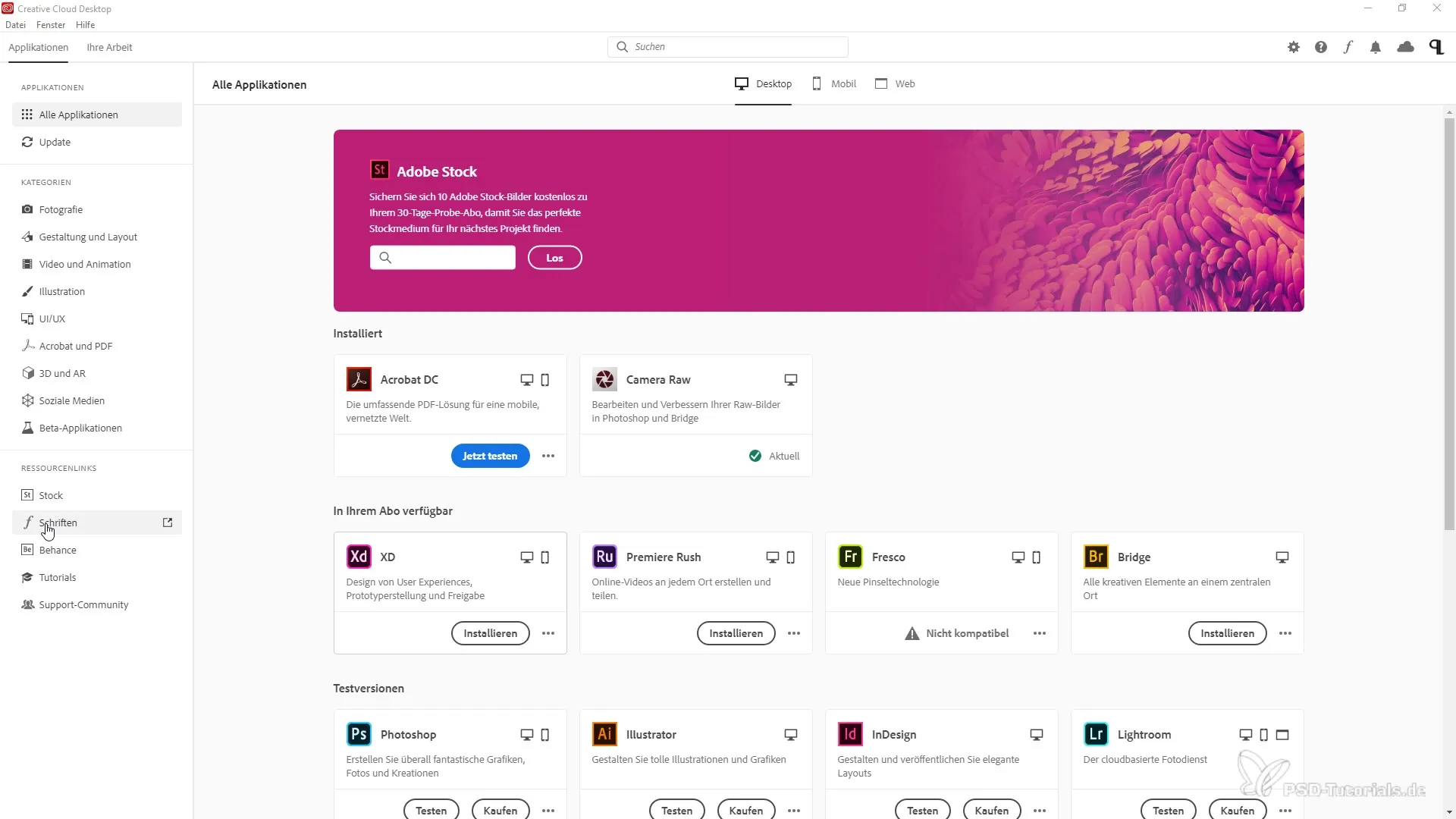
Stap 3: Zoekfilters toepassen
Je hebt ook de mogelijkheid om lettertypen op taal of type te filteren, bijvoorbeeld Sans Serif of Fraktur. Dit vergemakkelijkt het zoeken naar geschikte Fonts voor je project enorm.
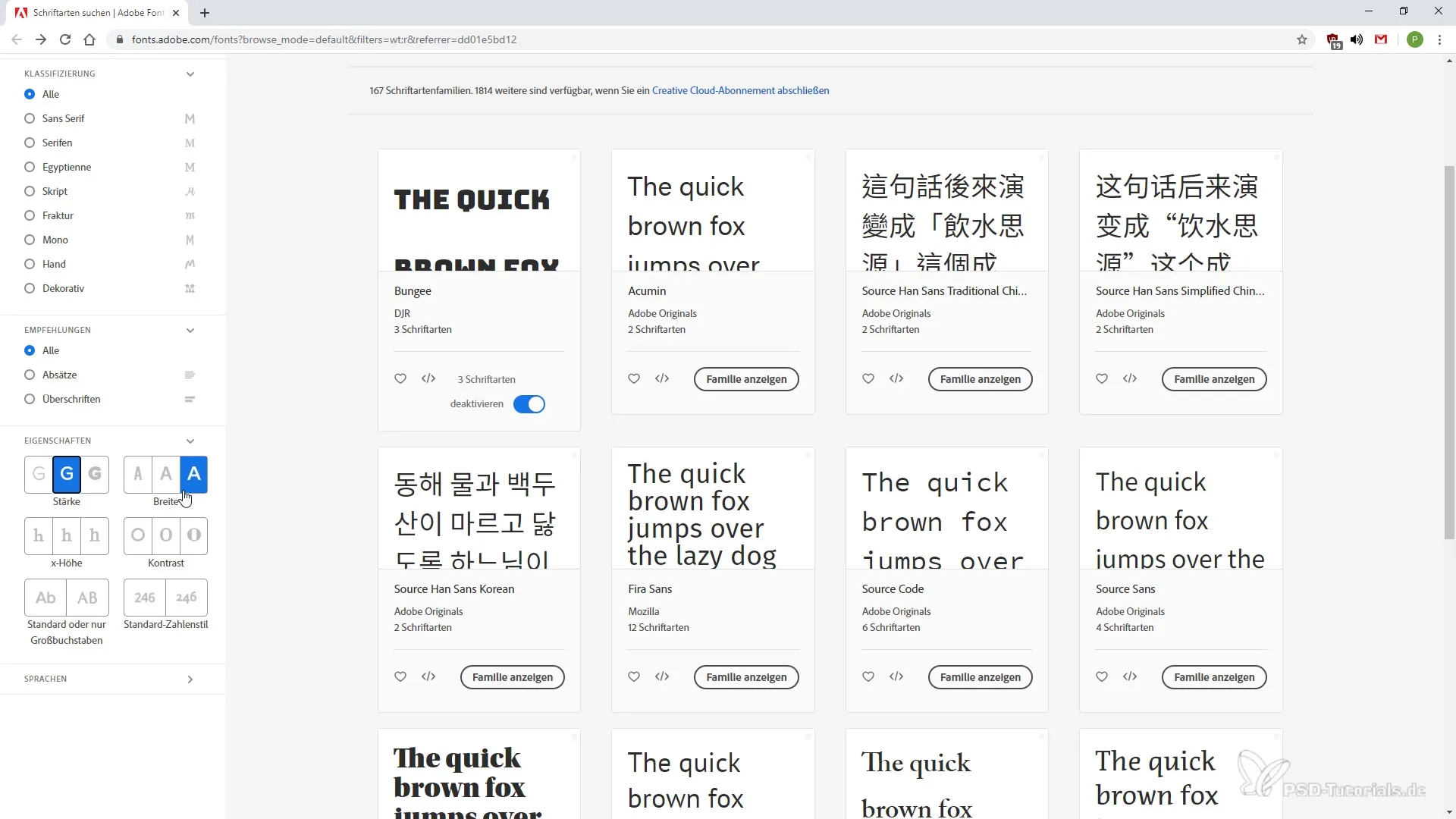
Stap 4: Lettertypen bekijken en aanpassen
Zodra je een lettertype hebt ontdekt dat je leuk vindt, kun je het beter onder de loep nemen. Het is mogelijk om de tekstgrootte aan te passen en te testen hoe het lettertype in jouw voorkeurcontext eruitziet.
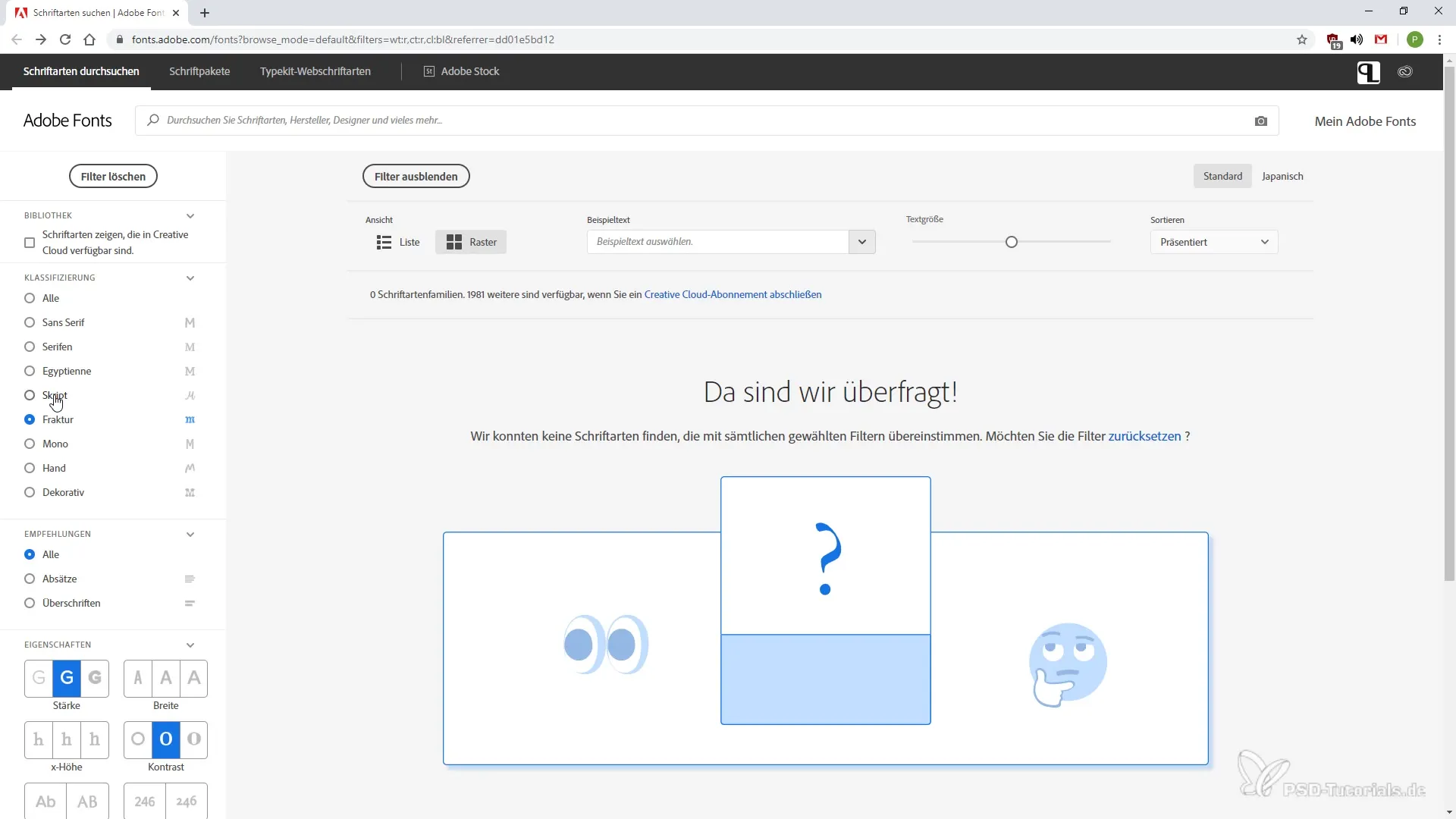
Stap 5: Activatie van de lettertypen
Als je vindt dat het lettertype bij je ontwerp past, kun je het activeren. Klik hiervoor op de bijbehorende knop om het lettertype voor je gebruik vrij te geven. Als het om een lettertype met meerdere varianten gaat, heb je de keuze uit verschillende stijlen.
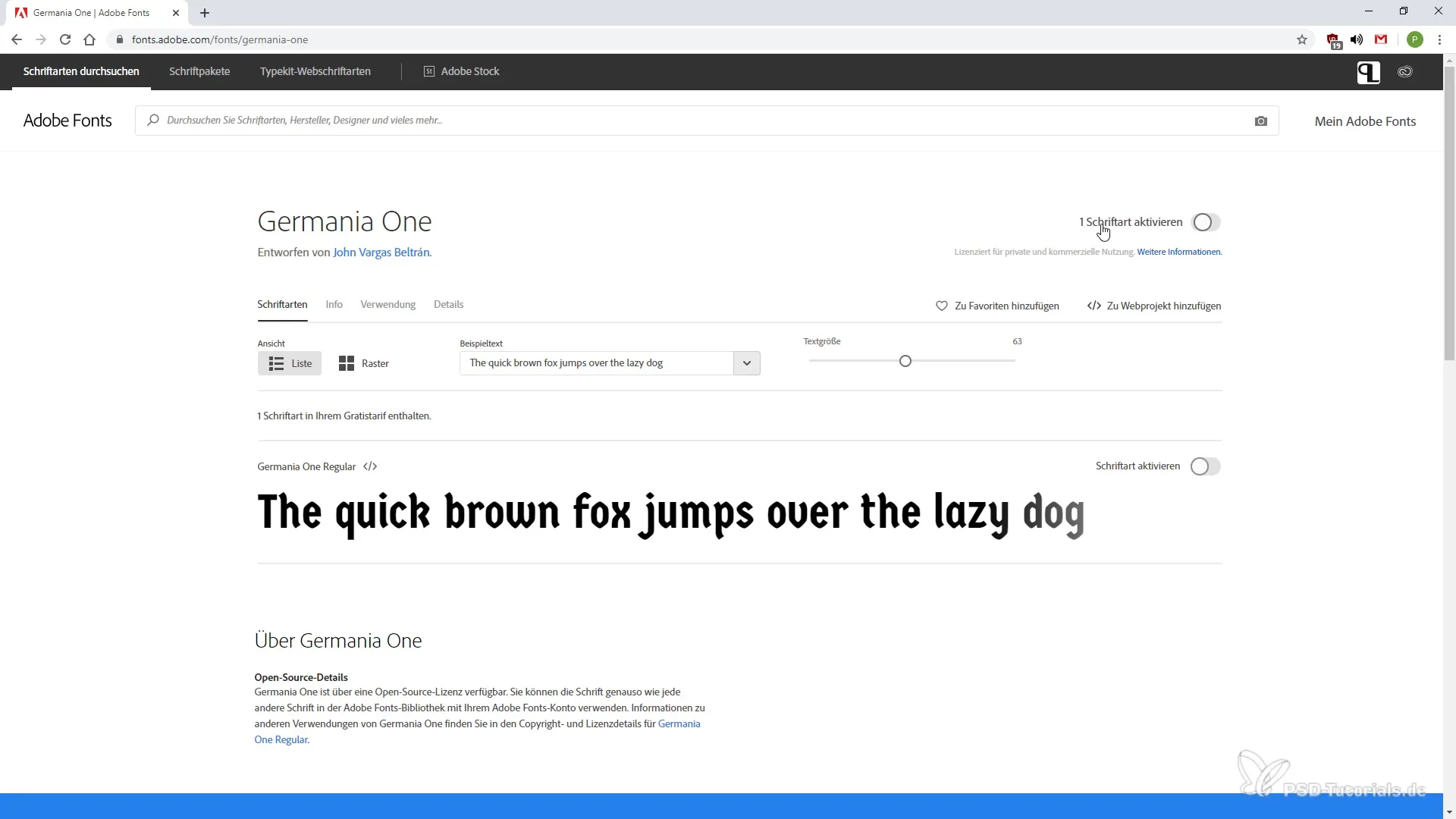
Stap 6: Voorbeeldteksten testen
Je hebt ook de mogelijkheid om voorbeeldteksten met het betreffende lettertype te testen. Schrijf je tekst en kijk hoe deze eruitziet in verschillende lettertypen. Dit geeft je een beter beeld van welk Font het beste bij je inhoud past.
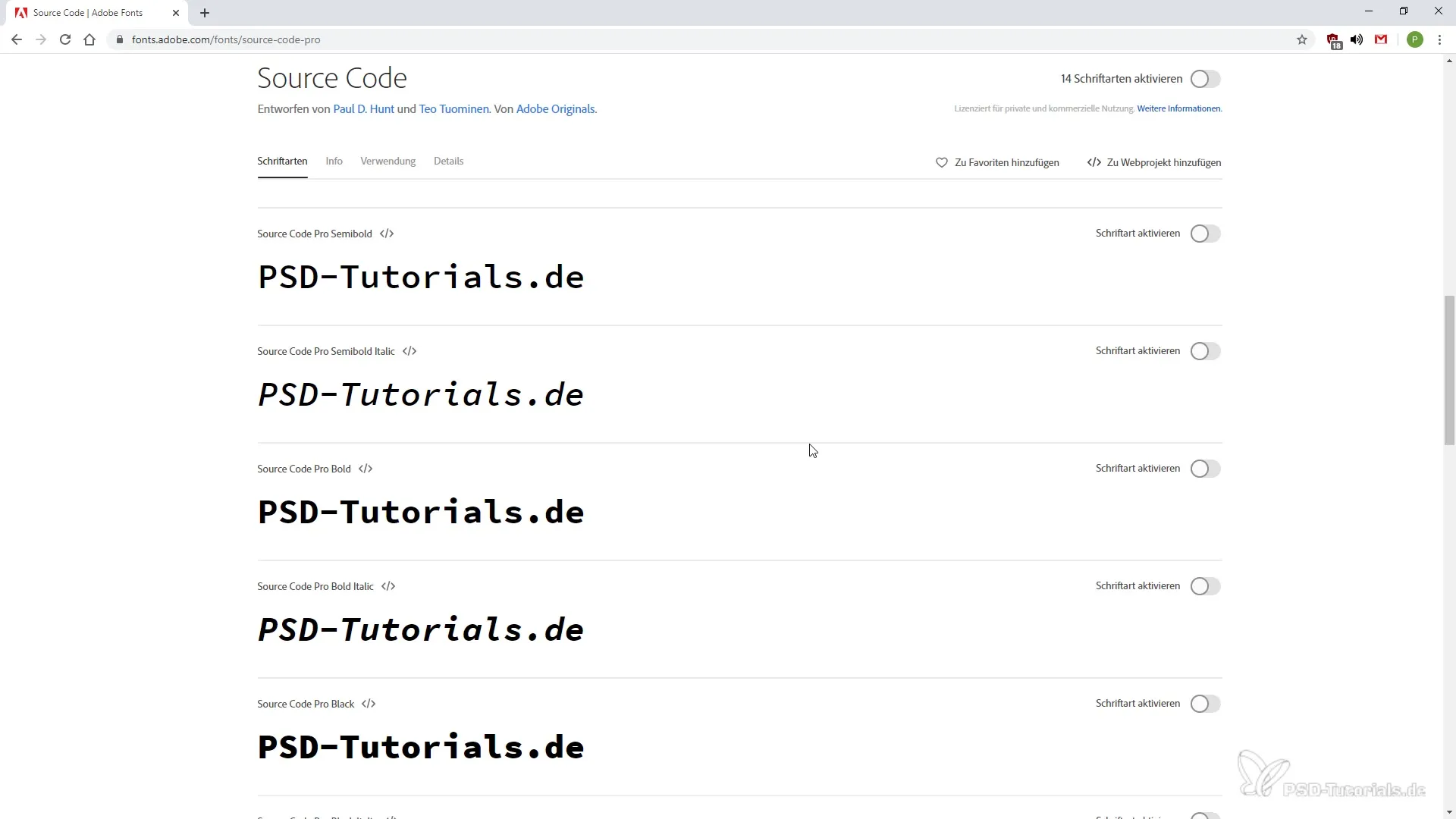
Stap 7: Synchronisatie van de lettertypen
Nadat je het lettertype hebt geactiveerd, kom je in het downloadgebied, waar de synchronisatie van het lettertype in de Creative Cloud begint. Je gekozen lettertype zal dan voor al je Adobe-apps beschikbaar zijn.
Stap 8: Beheren van je lettertypen
In de rechterbovenhoek van de Creative Cloud-app kun je de recent gesynchroniseerde lettertypen bekijken. Hier heb je de mogelijkheid om deze te beheren of naar andere benodigde lettertypen te zoeken.
Samenvatting – Letterkeuze in de Creative Cloud: Fonts effectief synchroniseren
De Synchronisatie van lettertypen in de Creative Cloud is een eenvoudig proces dat je helpt te genieten van creatieve vrijheid in je projecten. Je kunt lettertypen effectief selecteren, aanpassen en in alle Adobe-applicaties gebruiken.
Veelgestelde vragen
Hoe vind ik lettertypen in de Creative Cloud?Via de bronnenlinks in de Creative Cloud Desktop-app kun je toegang krijgen tot de lettertypen en deze doorbladeren.
Kan ik lettertypen op type filteren?Ja, je kunt de zoekopdracht aanpassen op taal, type en verschillende eigenschappen om het juiste lettertype te vinden.
Waar zie ik mijn gesynchroniseerde lettertypen?In de rechterbovenhoek van de Creative Cloud-app kun je informatie over de recent gesynchroniseerde lettertypen bekijken.


